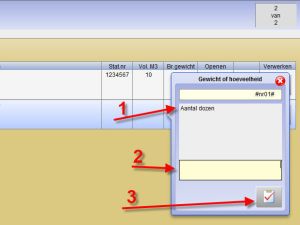 De vragen met betrekking tot de "Beschrijving" komen hierna. De vragen met betrekking tot de "Beschrijving" komen hierna.
1. De opmerking, zoals ingevoerd bij het maken van het item.
2. Het veld dat moet worden ingevoerd.
Als de verwerking plaatsvindt op een iPhone of iPad, verschijnt het juiste toetsenbord op het scherm.
3. Door op de knop "OK" te klikken, gaat u naar de volgende vraag.
Nadat alle vragen zijn verwerkt, wordt het artikel in de CMR geplaatst.
|